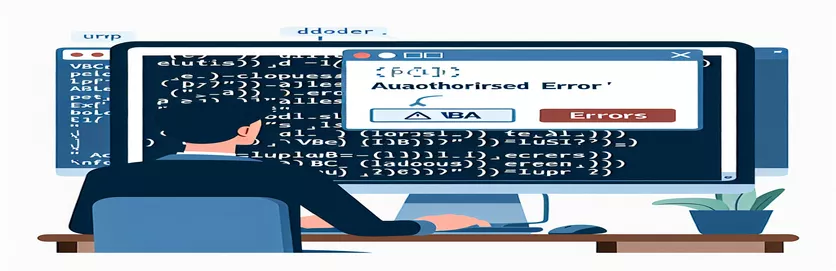Überwindung eines nicht autorisierten VBA-Fehlers beim Hochladen von Google Drive-Dateien
Bei der Automatisierung von Aufgaben in Excel kann die Integration mit Google Drive zum Hochladen von Dateien die Produktivität erheblich steigern. Beim Versuch, VBA für diesen Zweck zu verwenden, stoßen Benutzer jedoch häufig auf Probleme, insbesondere auf die Fehlermeldung „Nicht autorisiert“ während des Upload-Vorgangs.
Dieses Problem entsteht typischerweise aufgrund falscher Autorisierungstokens oder einer Fehlkonfiguration der API-Anfrage. Wenn der Fehler „Nicht autorisiert“ nicht ordnungsgemäß behoben wird, kann er Sie daran hindern, Dateien erfolgreich von Ihrem lokalen System auf Google Drive hochzuladen.
Um diese Fehler zu beheben, ist es wichtig, die Nuancen von API-Interaktionen zu verstehen, wie z. B. korrekte Header, Token und Dateiformatierung. Indem Sie bestimmte Teile Ihres VBA-Codes anpassen und die ordnungsgemäße API-Einrichtung sicherstellen, können Sie den Fehler beheben und Ihre Aufgabe effizient abschließen.
In diesem Leitfaden führen wir Sie durch die Ermittlung der Ursache des nicht autorisierten Fehlers und wie Sie Ihren Code korrigieren, damit Sie Dateien mithilfe von VBA nahtlos auf Google Drive hochladen können. Beginnen wir mit einem schrittweisen Ansatz zur Fehlerbehebung und Lösung dieses Problems.
| Befehl | Anwendungsbeispiel |
|---|---|
| MSXML2.ServerXMLHTTP60 | Dieses Objekt wird zum Senden von HTTP-Anfragen von VBA verwendet. Es ermöglicht serverseitige HTTP-Anfragen, was bei der Kommunikation mit der Google Drive API von entscheidender Bedeutung ist. In diesem Zusammenhang verarbeitet es die POST-Anfrage zum Hochladen von Dateien. |
| setRequestHeader | Wird verwendet, um HTTP-Header in der Anfrage festzulegen. Im Skript ist es wichtig, die Art des gesendeten Inhalts anzugeben (z. B. Autorisierungstoken und mehrteilige Inhalte). Dadurch wird sichergestellt, dass die API von Google weiß, wie sie mit den eingehenden Daten umgeht. |
| ADODB.Stream | Ein COM-Objekt, das zur Verarbeitung von Binärdateioperationen in VBA verwendet wird. Dadurch kann das Skript die Datei im Binärmodus lesen, was zum Hochladen als Rohdaten in die API erforderlich ist. Diese Methode verarbeitet große Dateien effizient durch Streaming von Inhalten. |
| MediaFileUpload | Dies ist ein Python-spezifischer Befehl vom Google API-Client, der zum Hochladen von Dateien auf Google Drive verwendet wird. Es verarbeitet den binären Inhalt der Datei und ihre Metadaten und erleichtert so den Versand von Dateien in verschiedenen Formaten wie PDFs oder Bildern. |
| service_account.Credentials | Wird in Python zur Authentifizierung von API-Anfragen mithilfe eines Dienstkontos verwendet. Dieser Befehl ist wichtig, um ohne Benutzerinteraktion autorisierten Zugriff auf Google Drive zu erhalten und die Notwendigkeit einer manuellen OAuth-Zustimmung zu umgehen. |
| .send | Sendet die vorbereitete HTTP-Anfrage an den Server. In diesem VBA-Code ist der Befehl „.send“ von entscheidender Bedeutung für die Ausführung des Datei-Uploads auf Google Drive, da er sowohl die Metadaten der Datei als auch ihren binären Inhalt überträgt. |
| CreateBoundary | Diese Funktion erstellt dynamisch eine eindeutige Begrenzungszeichenfolge für den mehrteiligen Inhalt. Dies ist wichtig, um verschiedene Teile der Datei (wie Metadaten und Dateiinhalt) zu trennen, wenn eine mehrteilige HTTP-Anfrage gestellt wird. |
| Debug.Print | Ein VBA-spezifischer Befehl, der zu Debugzwecken verwendet wird. Im Kontext dieses Skripts wird die Antwort von der Google-API ausgegeben, um festzustellen, ob die Anfrage erfolgreich war oder ob ein Fehler wie eine fehlerhafte Anfrage vorliegt. |
| service.files().create | Im Python-Skript interagiert dieser Befehl mit der Google Drive-API, um eine neue Datei im Google Drive des Benutzers zu erstellen. Es nimmt Metadaten und Dateiinhalte entgegen und sendet sie als POST-Anfrage an die Drive-API. |
| ADO.Write | In VBA wird die Methode „ADO.Write“ verwendet, um Inhalte an den Binärstream anzuhängen. Dabei schreibt es den mehrteiligen Inhalt inklusive Dateimetadaten und Binärdaten in den Stream, bevor es ihn per HTTP an Google Drive sendet. |
Wie VBA-Skripte Google Drive-Uploads verwalten und Fehler beheben
Das Ziel des bereitgestellten VBA-Skripts besteht darin, das Hochladen von Dateien aus einem lokalen Verzeichnis auf Google Drive mithilfe von zu automatisieren . Der Schlüssel zu diesem Prozess besteht darin, eine mehrteilige POST-Anfrage zu erstellen, um die Datei zusammen mit ihren Metadaten im Binärformat zu senden. Durch die Verwendung des Objekts „MSXML2.ServerXMLHTTP60“ kann der VBA-Code mit Webservern, einschließlich der Google Drive-API, kommunizieren. Dieses Objekt ist für die Abwicklung des HTTP-Anforderungs-/Antwortzyklus unerlässlich und sendet die Datei auf eine Weise, die die API verstehen kann.
Eine der größten Herausforderungen in diesem Prozess ist die korrekte Verwendung von Berechtigungen. Das Skript verwendet ein „Bearer“-Token, das für die Google Drive-API gültig sein muss, um Upload-Zugriff zu gewähren. Dieses Token wird in der Methode „setRequestHeader“ übergeben, um sicherzustellen, dass die Anfrage ordnungsgemäß authentifiziert wird. Ohne dieses Token oder wenn es ungültig ist, erhalten Sie die Fehlermeldung „Nicht autorisiert“. Daher ist es wichtig, das Token korrekt zu generieren und sicherzustellen, dass es über die erforderlichen Upload-Berechtigungen für das Google Drive-Konto verfügt.
Die Handhabung des Dateiinhalts erfolgt über „ADODB.Stream“, wodurch VBA die Datei im Binärformat lesen kann. Dies ist besonders wichtig, da Dateien, wie z. B. PDFs, als Binärdaten hochgeladen werden müssen. Durch das Laden der Datei in einen Binärstream bereitet der Code sie für die Übertragung über HTTP vor. Die mehrteilige Anfrage erfordert, dass die Dateimetadaten und der Binärinhalt in bestimmten Abschnitten gesendet werden, getrennt durch ein eindeutiges Zeichen . Die Funktion „CreateBoundary“ generiert diese Grenze dynamisch, um die Anfrage korrekt zu strukturieren.
Der alternativ bereitgestellte Python-Ansatz verwendet die und die Methode „service_account.Credentials“ zur Authentifizierung, wodurch sie besser für moderne Anwendungsfälle mit automatisierten Systemen und Servern geeignet ist. Diese Methode vereinfacht die Tokenverwaltung und verringert die Wahrscheinlichkeit von Fehlern wie „Nicht autorisiert“, indem die OAuth 2.0-Authentifizierung automatisch durchgeführt wird. Beide Lösungen sind robust, erfordern jedoch eine sorgfältige Einrichtung der API-Anmeldeinformationen und eine korrekte Dateiverarbeitung, um häufige Probleme wie Autorisierungsfehler oder falsche Dateiformate zu vermeiden.
Hochladen von Dateien auf Google Drive über VBA – Beheben des nicht autorisierten Fehlers
VBA mit Google Drive API und tokenbasierter Authentifizierung
Sub GoogleDriveAPI()Const reqURL As String = "https://www.googleapis.com/upload/drive/v3/files?uploadType=multipart"Const Token As String = "api-token" ' Replace with your actual API tokenDim content() As Byte, fPath As String, FileName As StringDim file_metadata As StringfPath = "D:\" ' Path to the file to be uploadedFileName = "M.pdf" ' The file namefile_metadata = "{'name':'" & FileName & "'}"' Boundary for separating file partsDim Boundary, part As String, ado As ObjectBoundary = CreateBoundary()part = BuildMultipartContent(Boundary, file_metadata, fPath, FileName)' Create HTTP request for Google Drive APIDim req As New MSXML2.XMLHTTP60Set req = New MSXML2.ServerXMLHTTP60With req.Open "POST", reqURL, False.setRequestHeader "Authorization", "Bearer " & Token.setRequestHeader "Content-Type", "multipart/related; boundary=" & Boundary.send ado.ReadEnd WithIf req.Status = 200 ThenDebug.Print req.responseText ' SuccessElseMsgBox req.Status & ": " & req.statusText ' Error handlingEnd IfEnd SubFunction CreateBoundary() As StringDim s As StringDim n As IntegerFor n = 1 To 16s = s & Chr(65 + Int(Rnd * 25))NextCreateBoundary = s & CDbl(Now)End FunctionFunction BuildMultipartContent(Boundary As String, metadata As String, fPath As String, FileName As String) As StringDim part As Stringpart = "--" & Boundary & vbCrLfpart = part & "Content-Type: application/json; charset=UTF-8" & vbCrLf & vbCrLfpart = part & metadata & vbCrLfpart = part & "--" & Boundary & vbCrLfpart = part & "Content-Type: application/pdf" & vbCrLfpart = part & "Content-Transfer-Encoding: binary" & vbCrLf & vbCrLfpart = part & ReadBinaryFile(fPath, FileName) & vbCrLfpart = part & "--" & Boundary & "--"BuildMultipartContent = partEnd FunctionFunction ReadBinaryFile(fPath As String, FileName As String) As StringDim ado As ObjectSet ado = CreateObject("ADODB.Stream")ado.Type = 1 ' Binary modeado.Openado.LoadFromFile fPath & FileNameReadBinaryFile = ado.Readado.CloseEnd Function
Alternativer Ansatz: Hochladen von Dateien über die Google Drive-API mit Python
Python mit Google Drive API und OAuth 2.0 zur Authentifizierung
from google.oauth2 import service_accountfrom googleapiclient.discovery import buildfrom googleapiclient.http import MediaFileUploaddef upload_to_drive():credentials = service_account.Credentials.from_service_account_file('path-to-credentials.json')service = build('drive', 'v3', credentials=credentials)file_metadata = {'name': 'M.pdf'}media = MediaFileUpload('D:/M.pdf', mimetype='application/pdf')file = service.files().create(body=file_metadata, media_body=media, fields='id').execute()print('File ID: %s' % file.get('id'))if __name__ == '__main__':upload_to_drive()
Auseinandersetzung mit der Bedeutung einer ordnungsgemäßen Autorisierung bei VBA-Uploads in Google Drive
Eines der Schlüsselelemente bei der Arbeit mit der Google Drive-API in VBA ist die Sicherstellung, dass der korrekte Autorisierungsprozess befolgt wird. Google Drive erfordert OAuth 2.0 für den sicheren Zugriff, was bedeutet, dass die einfache Übergabe eines API-Tokens nicht ausreicht, wenn ihm die erforderlichen Berechtigungen fehlen. Das verwendete API-Token muss über die erforderlichen Bereiche zum Hochladen von Dateien verfügen. Wenn es abgelaufen oder ungültig ist, wird die Fehlermeldung „Nicht autorisiert“ angezeigt. Durch regelmäßige Aktualisierung des Tokens und die Bestätigung der korrekten Berechtigungen können diese Probleme verhindert werden.
Ein weiterer wichtiger Aspekt, der berücksichtigt werden muss, ist die Art und Weise, wie mehrteilige Daten während des Datei-Uploads behandelt werden. In diesem Prozess ist die Erstellung des mehrteiligen Formulars von entscheidender Bedeutung, da es die Dateimetadaten und den tatsächlichen Dateiinhalt trennt. Die dynamisch generierte Grenzzeichenfolge dient als Trennzeichen zur Unterscheidung dieser Teile. Die Daten müssen korrekt formatiert sein, damit die Google Drive-API sie ordnungsgemäß analysieren kann. Ohne diese Struktur lehnt die API die Anfrage ab, was zu „Bad Request“-Fehlern führt.
Schließlich ist die Fehlerbehandlung innerhalb des VBA-Skripts ebenso wichtig. Beim Hochladen von Dateien können unerwartete Probleme auftreten, beispielsweise Probleme mit der Netzwerkverbindung oder falsche Dateipfade. Implementierung von Fehlerprüfroutinen und Debugging-Mechanismen wie ermöglicht es Entwicklern, die Fehlerquelle schnell zu identifizieren. Durch die Bereitstellung einer klaren Rückmeldung, wenn der Upload fehlschlägt, wird die Fehlerbehebung effizienter und der Prozess reibungsloser und zuverlässiger für zukünftige Datei-Uploads.
- Wie behebe ich den Fehler „Nicht autorisiert“ in meinem VBA-Skript?
- Stellen Sie sicher, dass das von Ihnen verwendete API-Token über die richtigen Berechtigungen verfügt und nicht abgelaufen ist. Sie können das Token aktualisieren oder das verwenden Fluss, um einen neuen zu generieren.
- Welchen Zweck hat die Grenze in der mehrteiligen Anfrage?
- Die Grenze ist eine eindeutige Zeichenfolge, die verschiedene Teile der mehrteiligen Daten trennt. Es hilft der API, bei der Verwendung zwischen Dateimetadaten und Dateiinhalten zu unterscheiden Anfragen.
- Warum wird meine Datei nicht korrekt hochgeladen?
- Dies könnte an einer falschen Formatierung der mehrteiligen Daten oder einem ungültigen Dateipfad liegen. Verwenden um die Datei im Binärformat zu lesen und sicherzustellen, dass der Pfad korrekt ist.
- Wie überprüfe ich die Antwort der Google Drive API?
- Sie können verwenden um die Antwort des Servers im unmittelbaren Fenster des VBA-Editors anzuzeigen. Dies hilft beim Verständnis, ob die Anfrage erfolgreich war oder ob ein Fehler aufgetreten ist.
- Was sind einige häufige Fehler beim Hochladen von Dateien auf Google Drive mit VBA?
- Zu den häufigsten Fehlern gehören die Verwendung eines abgelaufenen API-Tokens, die falsche Formatierung der HTTP-Anfrage oder das Fehlen der erforderlichen Informationen Kopfzeilen.
Zusammenfassend lässt sich sagen, dass das erfolgreiche Hochladen von Dateien aus Excel auf Google Drive über VBA eine sorgfältige Beachtung der Authentifizierung und Formatierung erfordert. Die Verwendung eines genauen Tokens und korrekter API-Einstellungen ist entscheidend, um häufige Fehler wie „Nicht autorisiert“ zu vermeiden.
Darüber hinaus sorgt die Sicherstellung der korrekten Konstruktion mehrteiliger Anforderungen und die effiziente Verarbeitung von Binärdateidaten für einen reibungslosen und fehlerfreien Prozess. Mit dem richtigen Ansatz und den richtigen Fehlerbehandlungstechniken können diese Aufgaben in Excel nahtlos automatisiert werden.
- Diese Quelle bietet detaillierte Informationen zur Integration der Google Drive API mit VBA, einschließlich der Handhabung von Datei-Uploads: Dokumentation zur Google Drive-API .
- Diese Forumsdiskussion hat dazu beigetragen, häufige Probleme zu beheben, die bei der Verwendung von VBA zum Hochladen von Dateien auf Google Drive auftreten, einschließlich Token-Autorisierungsfehlern: Stack Overflow – Google Drive-Upload mit VBA .
- Zum Verständnis von OAuth 2.0 im Zusammenhang mit Datei-Uploads und der Google API: OAuth 2.0-Autorisierungsdokumentation .